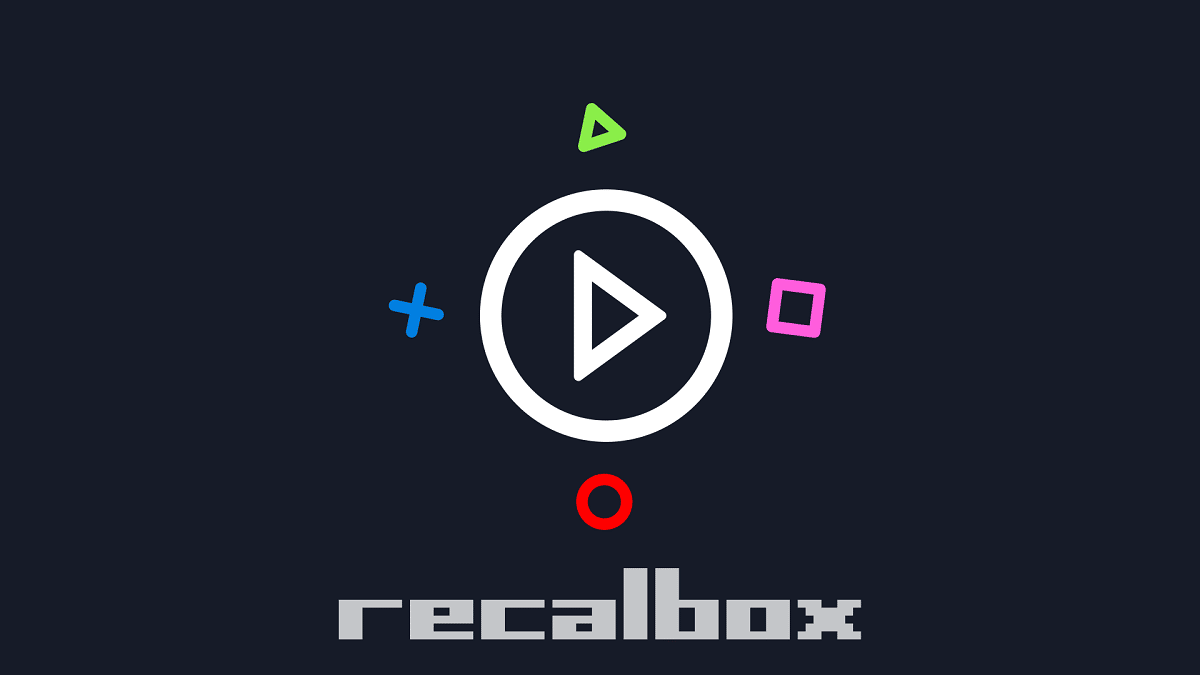
Daudzi spēlētāji visā pasaulē regulāri izmanto Atkārtota kastīte, tādējādi nodrošinot piekļuvi visu veidu platformām un videospēļu konsolēm. Tas ir pilnīgs konsoles emulators, kas ir pilnīgi bez maksas un tiek pastāvīgi atjaunināts. Tās priekšrocības ir skaidras, bet Kā ievietot spēles Recalbox? Mēs to izskaidrojam šeit.
Recalbox tika laists klajā 2015. gada janvārī. Tās veidotāju mērķis bija spēt atgriezieties pie savas bērnības videospēļu spēlēšanas. Projekts tika izstrādāts saskaņā ar bezmaksas un atvērtā pirmkoda licenci ar domu izveidot izstrādātāju kopienu, kas atdzīvinātu videospēļu mantojumu. Pašlaik Recalbox komandu veido vairāki regulāri izstrādātāji un liela brīvprātīgo atbalsta komanda, kas rūpējas par tādiem uzdevumiem kā tulkošana, grafika, video, tīmeklis utt.
Rezumējot, var teikt, ka Recalbox ir projekts retrogaming vissvarīgākais, kas pastāv šodien. Ideja, kas ne tikai savaldzinājusi noteikta vecuma spēlētājus, bet arī ieguvusi lielu popularitāti jaunāko vidū.
Kur uzstādīt Recalbox sistēmu

Izmantojot Recalbox, mēs varam atdarināt daudzas sistēmas: arkādes mašīnas, leģendārais Atari 2600, Game Boy, Game Boy Color, Game Boy Advance, Master System, ScummVM, Turbografx, Mega Drive, Mega CD, Mega 32X, MSX, PlayStation Super NES, Nintendo 64 un Game Gear.
To var izmantot jebkura USB tipa kontrolieris. Arī Xbox 360 un Xbox One vadības ierīces, gan vadu, gan bezvadu, lai gan šajā gadījumā ir iespējams, ka jāinstalē draiveri.
Recalbox sistēma ir saderīga ar šādām platformām:
- Raspberry Pi 1 / Pi 0
- Raspberry Pi 2
- Raspberry Pi 3 (tāpat kā attēlā iepriekš, šajā gadījumā ir nepieciešama SD karte).
- 64 bitu dators
- 32 bitu dators
- Odroīds XU4
- Android C2
Lai gan jebkurā no tiem tas darbosies labi, palaidiet Recalbox datorā Tā vietā, lai izmantotu vienas plates ierīci, piemēram, Raspberry Pi vai Odroid, tā piedāvā vairāk priekšrocību: jaudīgāku aparatūru, lielāku ātrumu un vairāk RAM.
Vēl viena papildu priekšrocība ir iespēja instalēt Recalbox USB zibatmiņā, nevis iekšējā cietajā diskā. Tas ir, lai varētu rēķināties ar portatīvā tipa instalāciju.
Instalējiet Recalbox datorā

Tālāk ir norādītas darbības, lai instalētu Recalbox datorā.
Kas mums būs vajadzīgs?
Papildus dators, kam jābūt minimāli jaudīgam, lai sistēmas un spēles savietojamība būtu pēc iespējas lielāka, mums būs nepieciešams:
- Divas USB zibatmiņas. Viena vismaz 8 GB ietilpība paredzēta Recalbox operētājsistēmai, bet otra visu spēļu glabāšanai. Loģiski, jo lielāks tas ir, jo vairāk spēļu ietilps.
- Tastatūra no kuras palaist Recalbox.
- USB draiveris lai varētu spēlēt no klaviatūras.
Konfigurēt Bootable Recalbox USB
Pirmkārt, mums ir jālejupielādē mūsu sistēmai atbilstošais Recalbox attēls. Lai to izdarītu, mums tas ir jāzina ja mūsu dators ir 32 vai 64 biti un iegūstiet atbilstošo attēlu. Pēc tā lejupielādes mums tas ir jāpārsūta uz USB, ko izmantosim Recalbox. Šim nolūkam mēs varam izmantot dažas īpašas programmas, piemēram, Etcher.
Palaidiet Recalbox operētājsistēmā Windows 10
Metode, kas darbojas arī operētājsistēmā Windows 11. Process ir vienkāršs. Pēc datora ieslēgšanas un normālas sāknēšanas, rīkojieties šādi:
- Ejam uz iestatījumu izvēlne, piekļūstot tai no pogas Sākt un nospiežot zobrata ikonu.
- Iestatījumos mēs noklikšķinām "Atjaunināšana un drošība".
- Tālāk mēs izvēlamies opciju "Atveseļošanās" parādīts kreisajā pusē.
- Mēs gatavojamies "Uzlabots sākums", kur mēs noklikšķinām uz pogas "Restartēt tagad".
- Tiks parādīts zils ekrāns ar dažām opcijām. Jums ir jāizvēlas "Problēmu meklēšana" (Problēmu novēršana) un pēc tam "Pielāgota opcija".
- Lai pabeigtu, mēs noklikšķiniet uz “UEFI programmaparatūras iestatījumi” un mēs ejam "Restartēt".
Instalējiet spēles vietnē Recalbox

video-games-wallpapers-on-wallpaperdog.jpg
Bet tagad pāriesim pie tā, kas mūs šeit ir atvedis: Kā ievietot spēles Recalbox? No paša sākuma pēc instalēšanas mums jau būs daži iebūvētās spēles. Bet mēs noteikti vēlēsimies daudz vairāk.
Principā instalēšanas process ir diezgan vienkāršs, jo pietiek ar to spēļu failu, ko esam ieguvuši*, kopēšanu attiecīgajās mapēs. Un kur ir šīs mapes? Mēs tos atrodam šajā vietā:
\\recalbox\share\roms\
Tā kā spēles ir mūsu cietajā diskā, vispirms būs jāpiekļūst iepriekš norādītajai adresei un jākopē ROM. Procedūra var nedaudz atšķirties atkarībā no emulatora veida un tā versijas. In šī saite varat apskatīt visas emulatoru versijas, kas ietvertas Recalbox.
Spēles (ROM) var arī viegli pievienot, izmantojot Windows File Explorer, izmantojot otru USB. Lūk, kā to izdarīt:
- Palaižot Recalbox, jums tas ir jādara pievienojiet otro USB datoram.
- Tad nospiežam START uz kontrollera, kas atver galveno izvēlni.
- Šajā izvēlnē mēs meklējam "Sistēmas iestatījumi" un jūsu iespēju robežās, "Uzglabāšanas ierīce". Tur jums jāatrod otrais USB.
- Visbeidzot, mēs atgriežamies galvenajā izvēlnē, nospiediet "Ej ārā" un izslēdziet datoru.
(*) No Movilforum Mēs nemudinām nevienu tos iegūt citādi, kā tikai likumīgi.